mp4 视频损坏别着急!3大修复妙招助你还原精彩画面
当承载珍贵回忆的旅行视频、重要的工作汇报视频等 mp4 文件突然无法播放,无疑令人心急如焚。mp4 视频损坏的原因多种多样,存储设备突然断电、传输过程中断、病毒恶意攻击,或是视频编码本身存在错误,都可能导致视频无法正常播放。不过别担心,以下多种修复方法,能助你尝试挽救损坏的 mp4 视频。

一、MP4视频损坏的常见原因
MP4是最常用的视频格式之一,但在存储、传输或播放过程中,可能会因以下原因导致损坏:
1、文件传输中断(网络异常、USB拔出、存储设备意外断开)
2、存储介质损坏(硬盘坏道、SD卡/U盘故障)
3、录制或导出失败(相机/手机突然关机、软件崩溃)
4、病毒感染或错误删除(文件被恶意软件破坏或部分覆盖)
5、编码错误(视频编辑软件导出时出现兼容性问题)
当MP4文件损坏时,通常会出现以下症状:
1、播放器提示"文件损坏"或"无法解码"
2、视频只有声音没有画面,或画面卡顿、花屏
3、视频时长显示异常(如0秒或错误时长)
4、部分播放器能打开,但无法拖动进度条
二、MP4视频修复的3种有效方法
方法1:更改文件扩展名
MP4文件可能因容器格式问题无法播放,可尝试修改扩展名:
1、右键文件 → 重命名,将 .mp4 改为 .avi 或 .mov
2、使用播放器(如PotPlayer、KMPlayer)重新打开
适用情况:文件头轻微损坏,部分播放器能自动修复。
方法2:使用专业的修复工具
牛学长文件修复工具有着操作简单,修复速度快,修复成功率高的特点,修复步骤很简单,由于这款软件是电脑端软件,所以需要先将手机中的mov视频损坏文件导入到电脑端,接下来只要简单几步便可。
第1步:上传视频文件
在电脑上启动牛学长文件修复软件,在主界面左侧单击“视频修复”选项卡。然后选择“修复视频”并单击其下方的“开始”按钮。
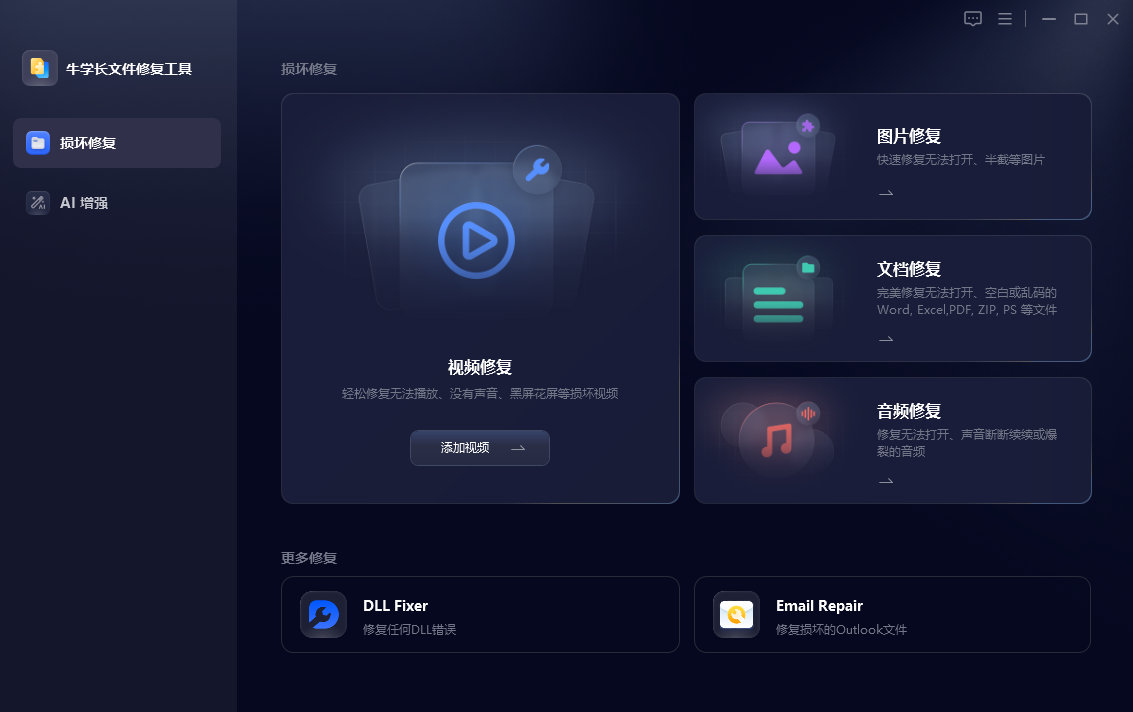
第2步:修复视频文件
进入“待修复列表”页面之后,导入视频文件以开始修复,点击“开始修复”后软件开始修复视频文件。
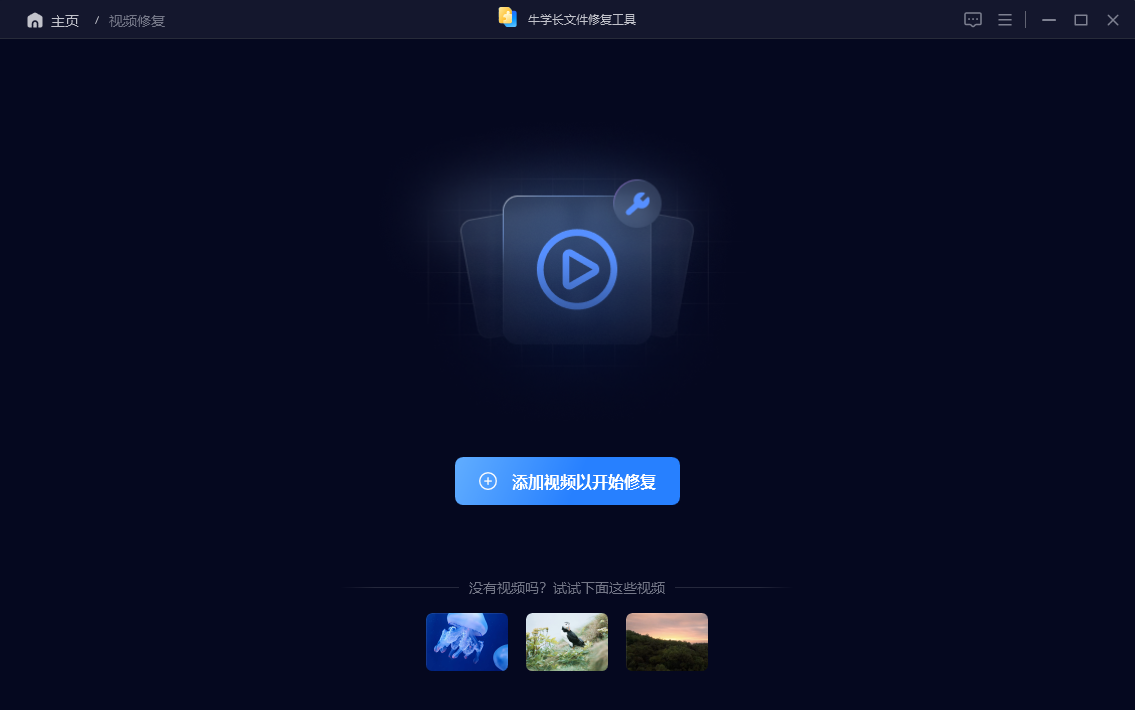
第3步:预览和导出文件
等待修复成功后,我们可以点击“修复结果”进入列表,可点击视频在线预览效果,预览后即可点击视频右侧的“导出”按钮导出单个视频,或者点击右上角的“导出所有”导出列表中的所有视频。
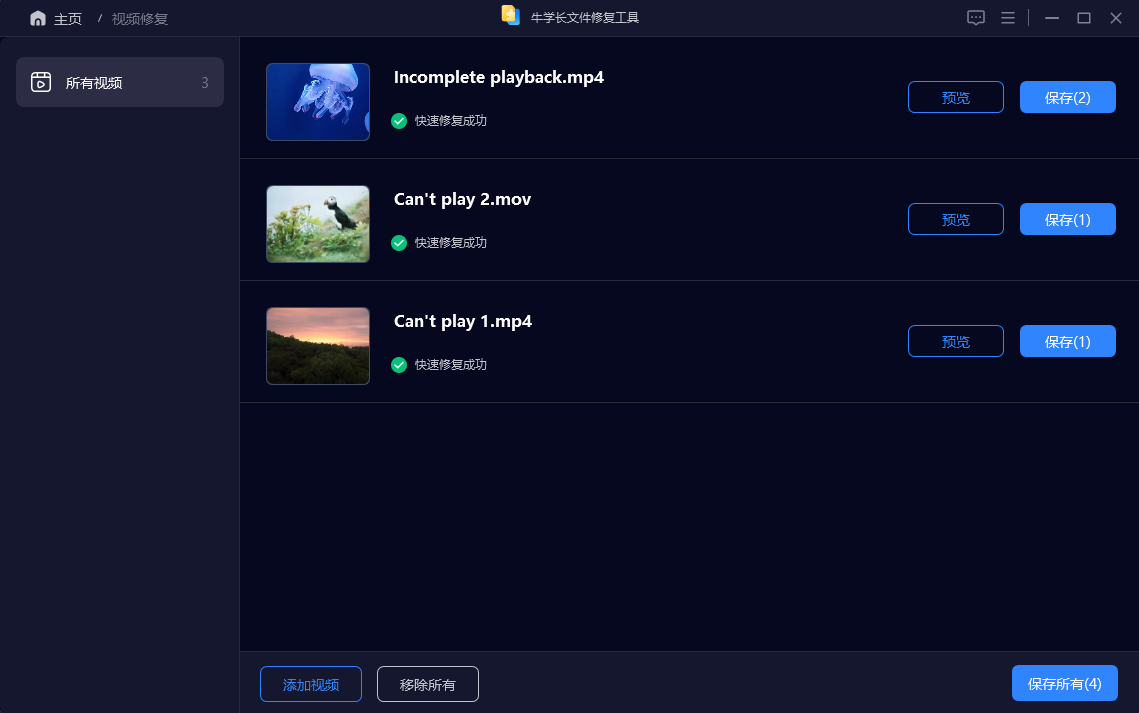
适用情况:严重损坏、无法播放的MP4文件。
方法3:使用播放器内置修复功能
部分播放器(如VLC)具备简单的修复能力,适用于轻微损坏:
步骤(以VLC为例):
1、打开VLC → 工具 → 首选项
2、选择 输入/编解码器 → 找到 "损坏或不完整AVI文件"
3、选择 "始终修复" → 保存设置
4、重新尝试播放损坏的MP4文件
适用情况:视频部分损坏但仍有部分可播放。
mp4 视频损坏虽然带来困扰,但通过上述多种方法逐步尝试,大多能实现视频修复。在日常使用中,做好数据备份、使用稳定存储设备和传输环境,可有效降低视频损坏风险。







